Hvis du tænker på at streame musik online, kan Spotify være den første platform, der kommer til at tænke på. Dette gør dog ikke Spotify fejlsikker, og du kan løbe ind i en lejlighedsvis fejl, herunder fejlen "En firewall blokerer muligvis Spotify".
Heldigvis kan du nemt rette det og gå tilbage til at streame dine yndlingskunstnere ved at følge tipsene nedenfor.
Hvorfor får du fejlen "En firewall kan blokere Spotify"?
Normalt vil Spotify vise fejlmeddelelsen "En firewall blokerer muligvis Spotify" på grund af din firewalls sikkerhedsovervejelser. Som du måske ved, blokerer firewallen visse apps fra at få adgang til internettet, og den kan muligvis gøre det samme med Spotify.
Der er også andre årsager, såsom app-fejl, geografiske placeringskonflikter eller VPN-interferenser. Lad os nu se nærmere på, hvordan du kan rette det.
1. Genstart Spotify
Mange almindelige Spotify-problemer skyldes en midlertidig fejl. Normalt er genstart af appen nok til at rette det. Start med at lukke Spotify, åbn derefter Task Manager, og luk enhver relateret proces, der stadig kører. Prøv derefter at starte Spotify igen.
Opdatering af appen kan også hjælpe med at løse problemet. Hvis der er en tilgængelig opdatering, a blå prik vises ved siden af dit brugernavn. Klik på den og vælg Opdatering tilgængelig. Genstart nu.
Gå til på en Android-telefon Google Play Butik og søg efter Spotify. Tryk på ikonet med tre prikker, og tjek Automatisk opdatering. Hvis du ikke kan se muligheden, kører du allerede den seneste Spotify-version.
For en iOS-enhed skal du starte App Store og trykke på søgeikon i nederste højre hjørne af din skærm. Søg efter Spotify, og tryk på Opdatering.
2. Deaktiver din VPN
Der er masser af grunde til at bruge en VPN, men nogle gange forstyrrer det visse apps funktionalitet, inklusive Spotify. Hvis din VPN er årsagen til, at Spotify viser fejlen "En firewall blokerer muligvis Spotify", bør problemet løses ved at slå den fra.
3. Tjek Firewall-indstillinger
Du skal følge fejlens instruktioner og tillade Spotify gennem firewallen. Nu, hvis du bruger en Windows-computer, kan du justere firewallindstillingerne her:
- Trykke Windows-tast + R for at åbne en Kør-dialogboks.
- Type firewall.cpl og klik Okay. Dette skulle bringe Windows Defender Firewall frem.
- Vælg fra menuen til venstre Tillad en app eller funktion via Windows Defender Firewall.
- I den Tilladte apps vindue, klik Ændre indstillinger.
- Find spotify.exe og tjek Privat og Offentlig muligheder.
- Klik Okay for at gemme de nye firewallindstillinger.
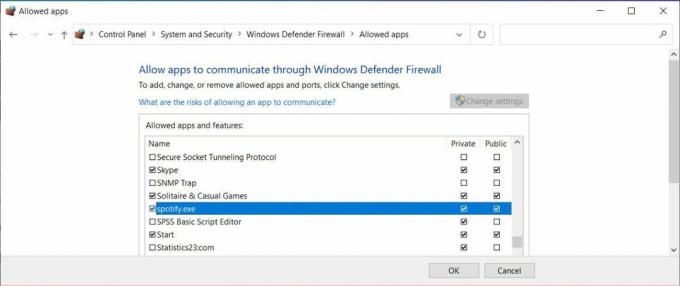 4. Skift dit land
4. Skift dit land
Hvis du har ændret din region på din Spotify-app, kan det føre til, at du får fejlmeddelelsen "En firewall blokerer muligvis Spotify". For at rette det skal du ændre dit valgte land.
- På Spotify til desktop skal du gå til Spotify-webstedet og logge ind på din konto.
- Gå derefter til Profil > Konto. Klik derefter fra venstre panel Kontooversigt og vælg Rediger profil.
- Åbn rullemenuen for land, vælg din aktuelle region, og klik Gem profil.
- Genstart appen og kontroller, om problemet nu er løst.
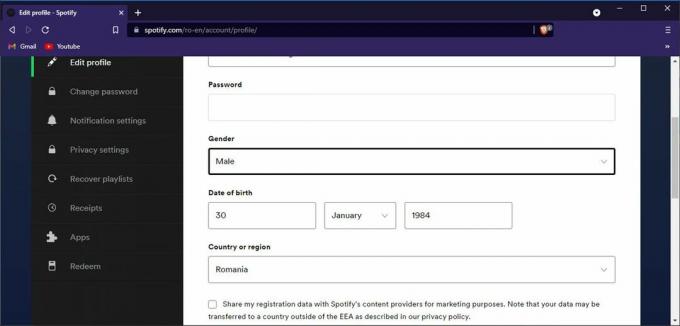 5. Tjek dine Spotify-proxyindstillinger
5. Tjek dine Spotify-proxyindstillinger
Ligesom med "noget gik galt" fejl på Spotify, kan en ændring i Spotify proxy-indstillinger føre til et problem med appen. Så at gå tilbage til Spotifys standard proxy-indstillinger burde løse problemet.
På Spotify til desktop skal du klikke på dit brugernavn og gå til Indstillinger. Rul ned til Fuldmagt sektion og sæt Fuldmagttype til Ingen fuldmagt.
Genstart appen og kontroller, om Spotify nu fungerer.
6. Geninstaller Spotify
Hvis ingen løsning har virket indtil nu, er det måske på tide at geninstallere Spotify. Før du gør det, skal du tjekke din adgangskodeadministrator, så du kan logge ind uden problemer, når du geninstallerer appen.
Hent også appen fra Spotifys officielle hjemmeside for at undgå at inficere din computer med malware.
Slip af med eventuelle fejlmeddelelser
Det meste af tiden viser Spotify fejlen, hvis du ikke har tilladt appen gennem din systemfirewall. Men hvis dette ikke er tilfældet, vil de andre tips, vi har angivet, hjælpe dig med at løse problemet.
Nu hvor du har fået Spotify til at fungere igen, bør du vide om appens skjulte funktioner, der hjælper dig med at forbedre din streamingoplevelse.

